华硕笔记本电脑品质优良,很多用户喜欢使用华硕笔记本电脑。不过,华硕笔记本再好,也有需要重装系统才能解决问题的时候。这时,很多用户会选择使用U盘重新安装。但是,从USB 闪存驱动器重新安装系统需要USB 引导设置。那么我来给大家介绍一下如何在华硕笔记本U盘上重新安装BIOS设置。
1.华硕笔记本电脑启动后,按住F2进入BIOS设置。如果无法进入BIOS,重启时按ESC,在弹出的菜单中选择Enter Setup,按Enter键进入。按 箭头键移至安全并选择安全启动控制。按回车键,更改为Disabled,按回车键确认。如果与此BIOS界面不同,则需要先进入Secure Boot菜单,然后将Secure Boot Control更改为Disabled。
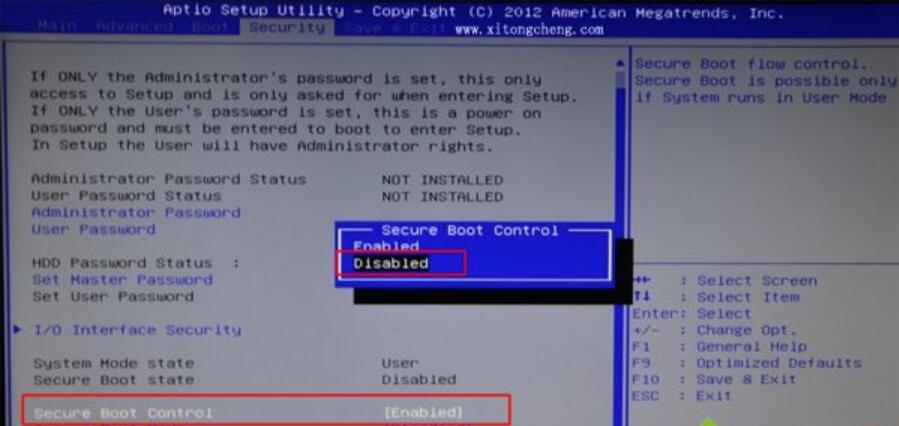
2、进入Boot选项卡,选择Launch CSM并回车,将其改为Enabled,回车确认,即开启兼容模式。按F10弹出对话框,选择Yes并按Enter保存并重新启动。
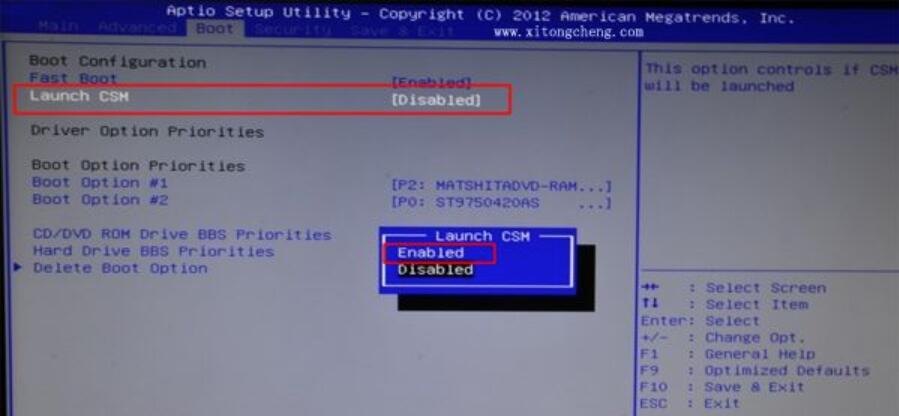
3、插入USB启动盘,重启时按住ESC键弹出启动菜单,选择已识别的USB启动项,如General UDisk 5.00,按Enter键。
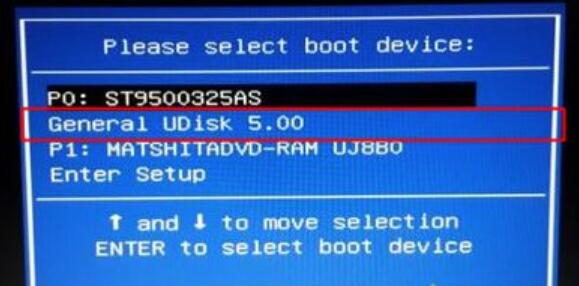
以上就是小编为大家带来的华硕笔记本U盘BIOS设置重装教程。通过设置U盘启动设置,我们就可以使用U盘为华硕笔记本电脑重装系统了。
分享到: